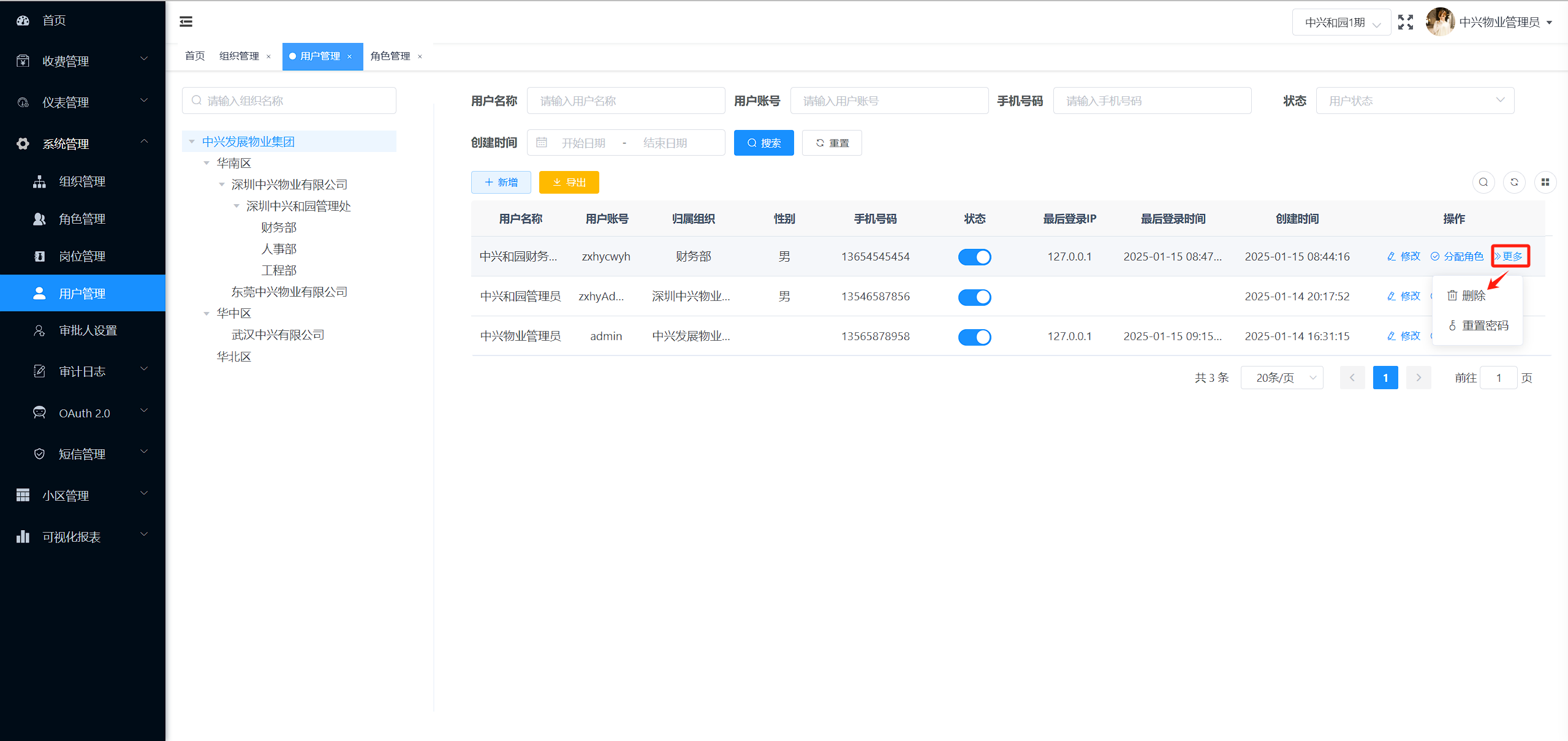用户管理
说明:
1、用户权限设置逻辑为:用户绑定角色,角色绑定小区,即用户账号不能单独设置权限,权限分配由角色定义,用户绑定角色,继承所绑定角色的权限。
2、用户与组织进行绑定,分配角色的角色列表由用户所处部门层级下的角色。
3、点击左边的组织树右边表格会展示对应该组织下的所有用户。
4、左侧组织树根据当前登录用户的所属组织,返回相应的组织列表:
① 用户所属组织为集团或公司。
如果登录用户所属组织属于集团或公司,系统将返回该集团或公司下的所有组织。
② 用户所属组织为管理处或部门。
如果登录用户所属组织属于管理处或部门,系统将返回该组织所属的最近上级公司层级下的所有组织。
1、添加用户:
左侧菜单栏“系统管理—用户管理—新增”。
说明:
添加用户时需要绑定归属部门,分配角色只能绑定用户所处部门层级下的角色。
用户名称用于账号昵称显示。
用户账号和用户密码用于后台系统登录,创建完成后用户账号不允许修改,若忘记密码可进行"重置密码"操作。
添加用户时可设置多个岗位。

2、修改用户:
点击表格"操作"列对应的"修改"按钮。
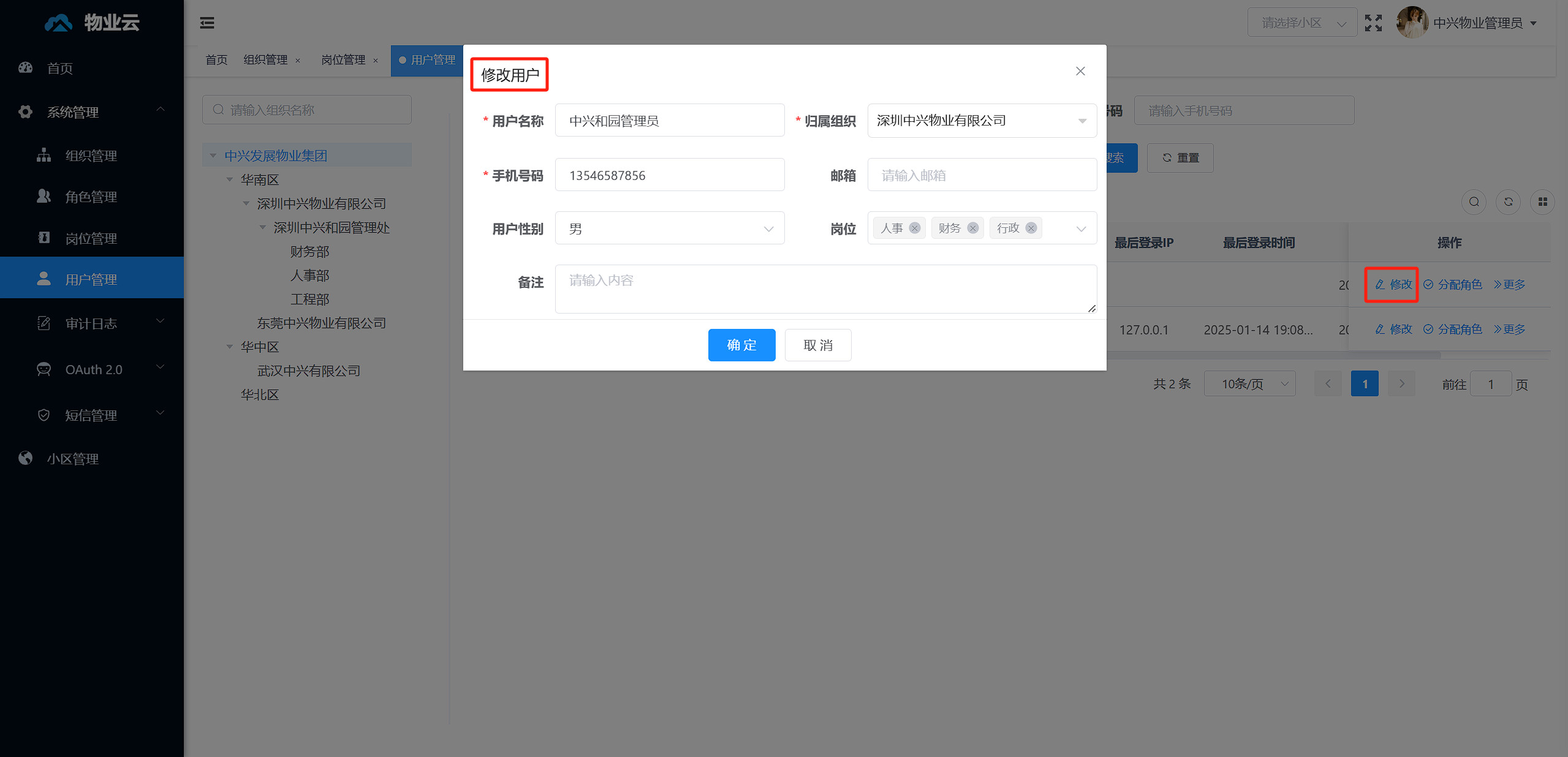
说明:
修改用户"归属组织"可能会解除用户与角色的绑定。(取决于当前用户所在层级最近的公司/集团是否发生改变,发生改变则会解除绑定,反之不会解除)
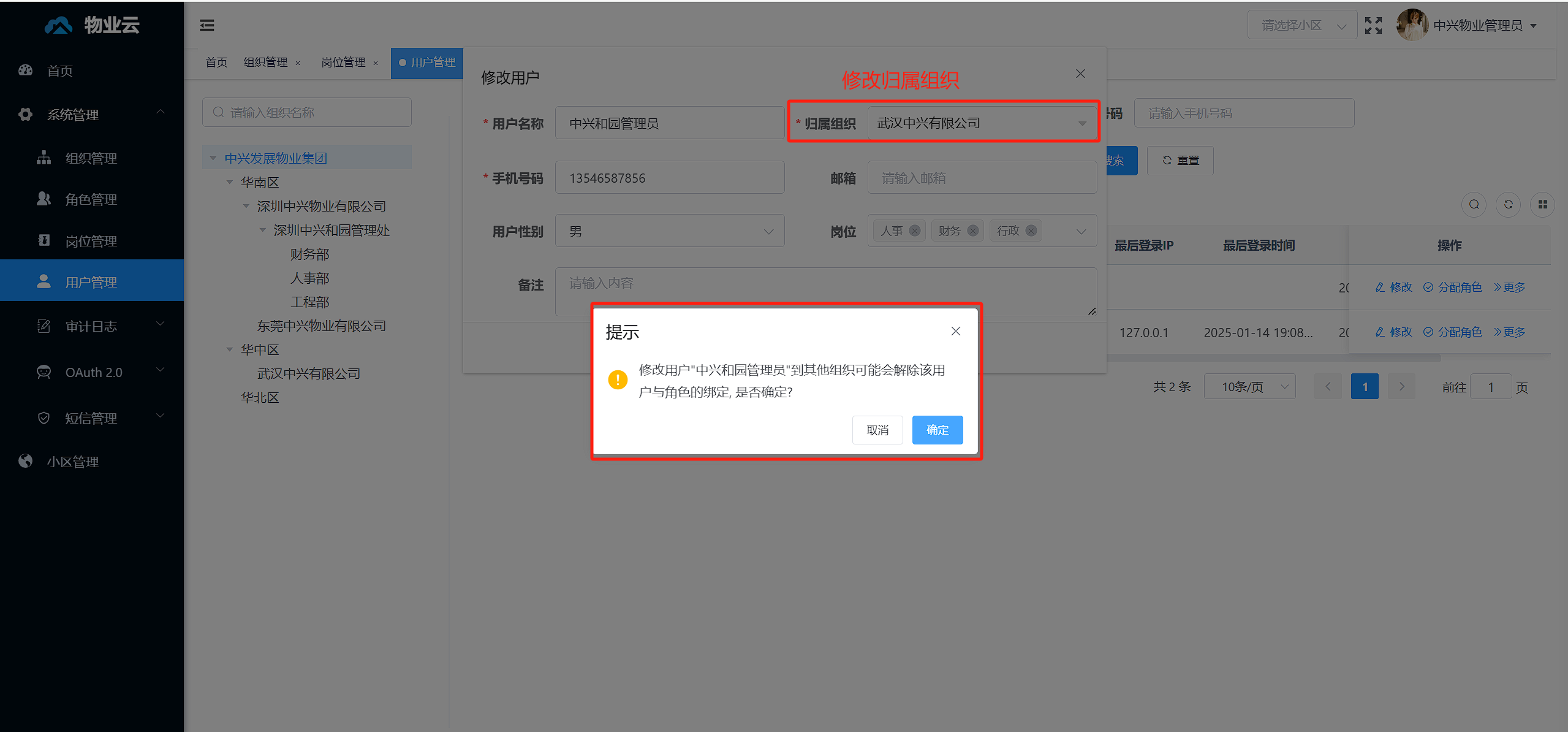
3、分配角色:
点击表格"操作"列对应的"分配角色"按钮。
说明:
分配角色列表根据用户所在组织层级,返回相应的角色列表:
① 用户所属为集团或公司
如果登录用户属于集团或公司,将返回该集团或公司下绑定的所有角色。
② 用户所属为管理处或部门
如果登录用户属于管理处或部门,系统将返回该组织所属的最近上级公司的所有角色。
例如下图中对处于"财务部"部门的用户分配角色,他可以分配最近上级公司"深圳中兴物业有限公司"的角色。
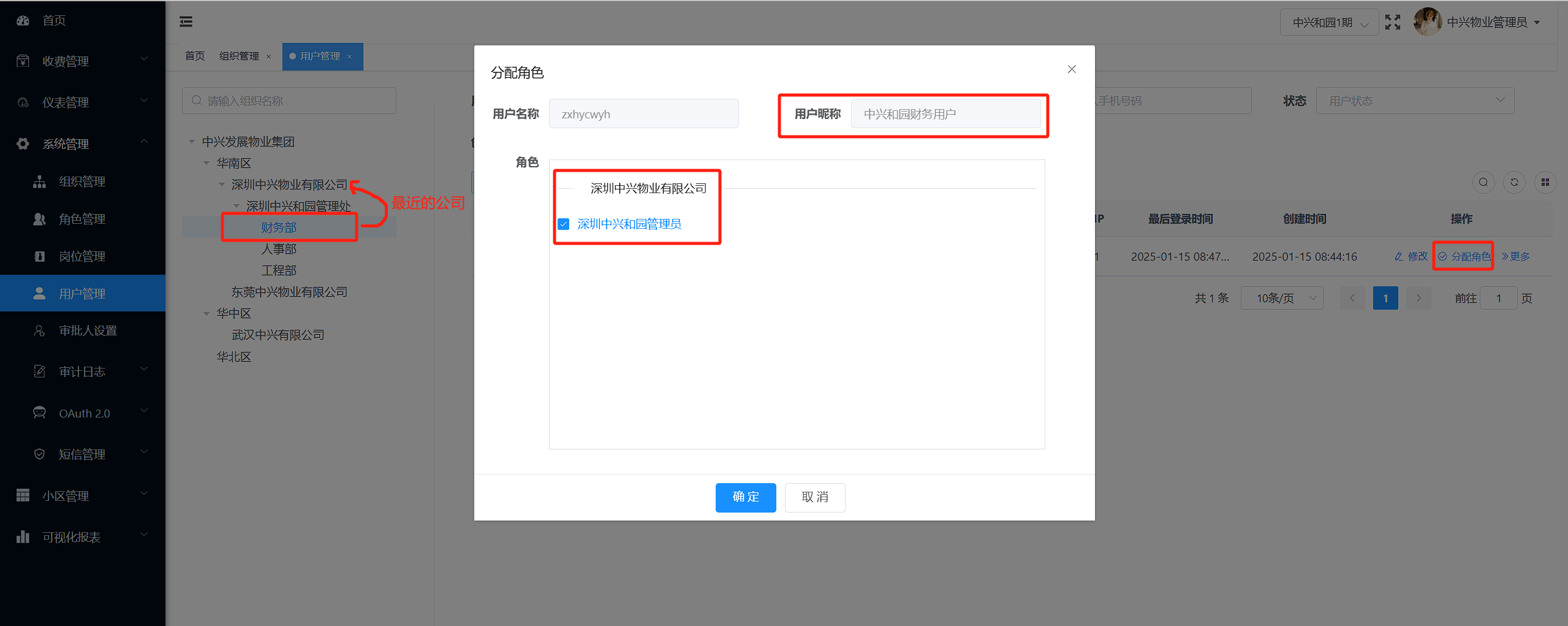
4、重置密码:
依次点击表格"操作"列对应的"更多" — "重置密码"按钮。
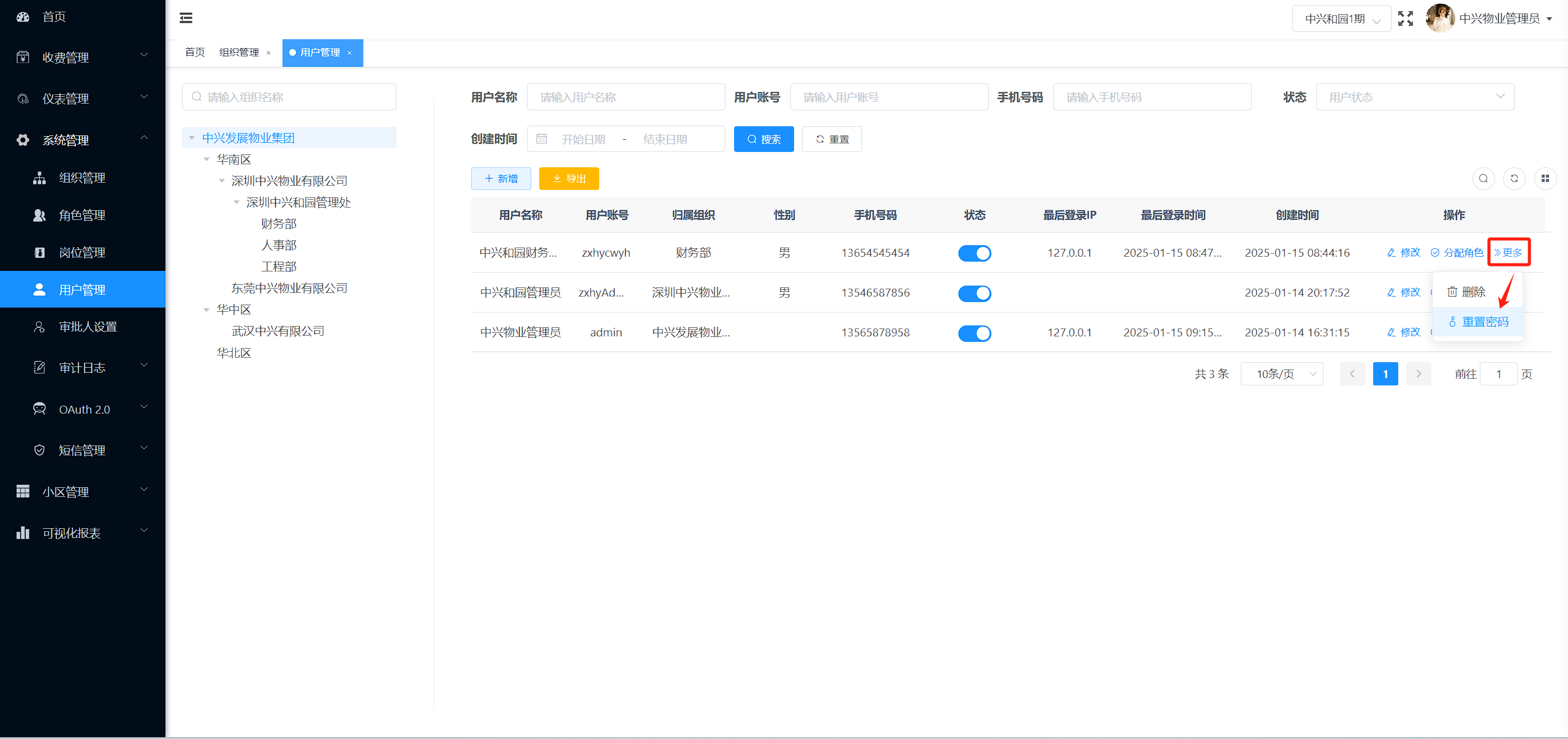
输入新密码点击"确定"。
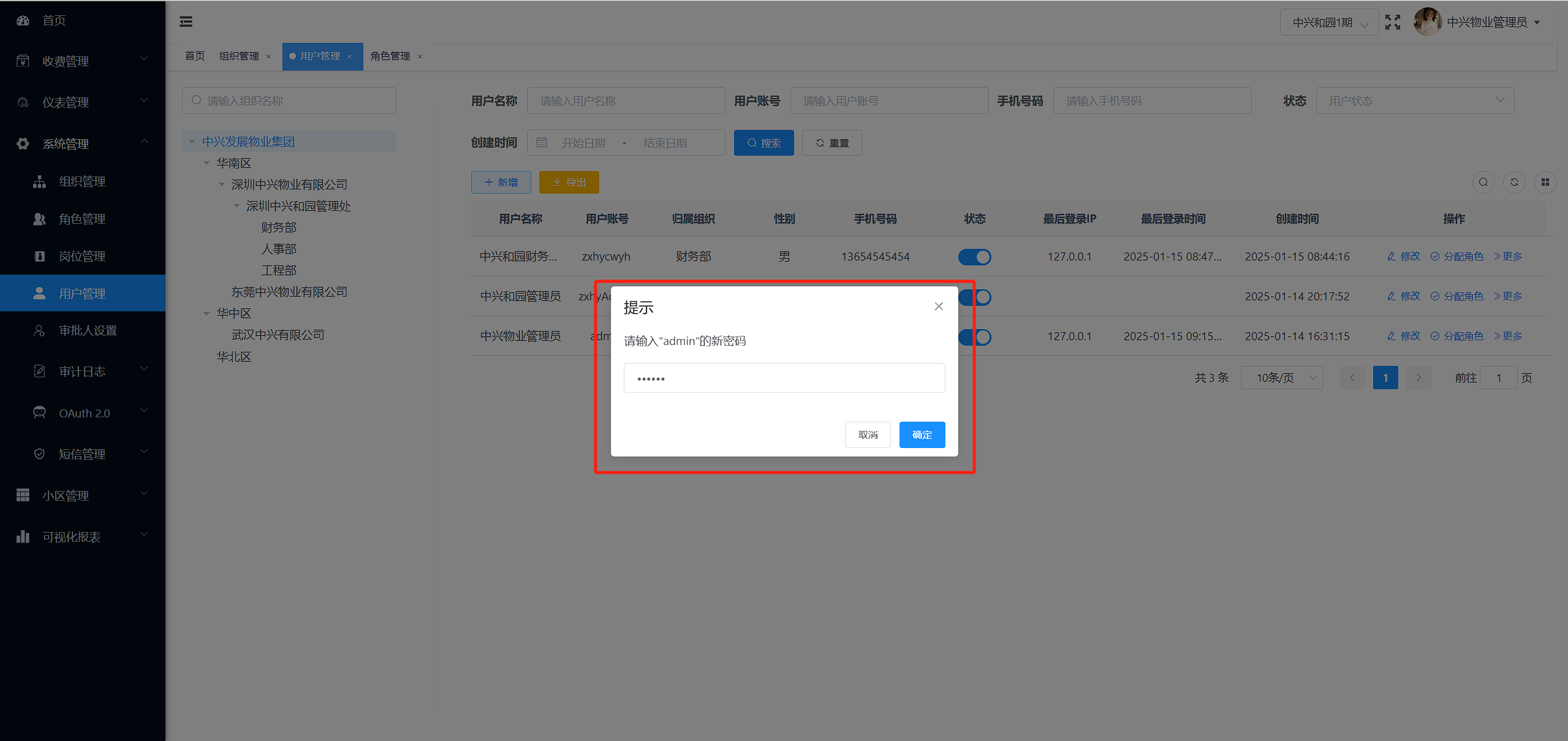
5、导出用户:
左侧菜单栏“系统管理—用户管理—导出”
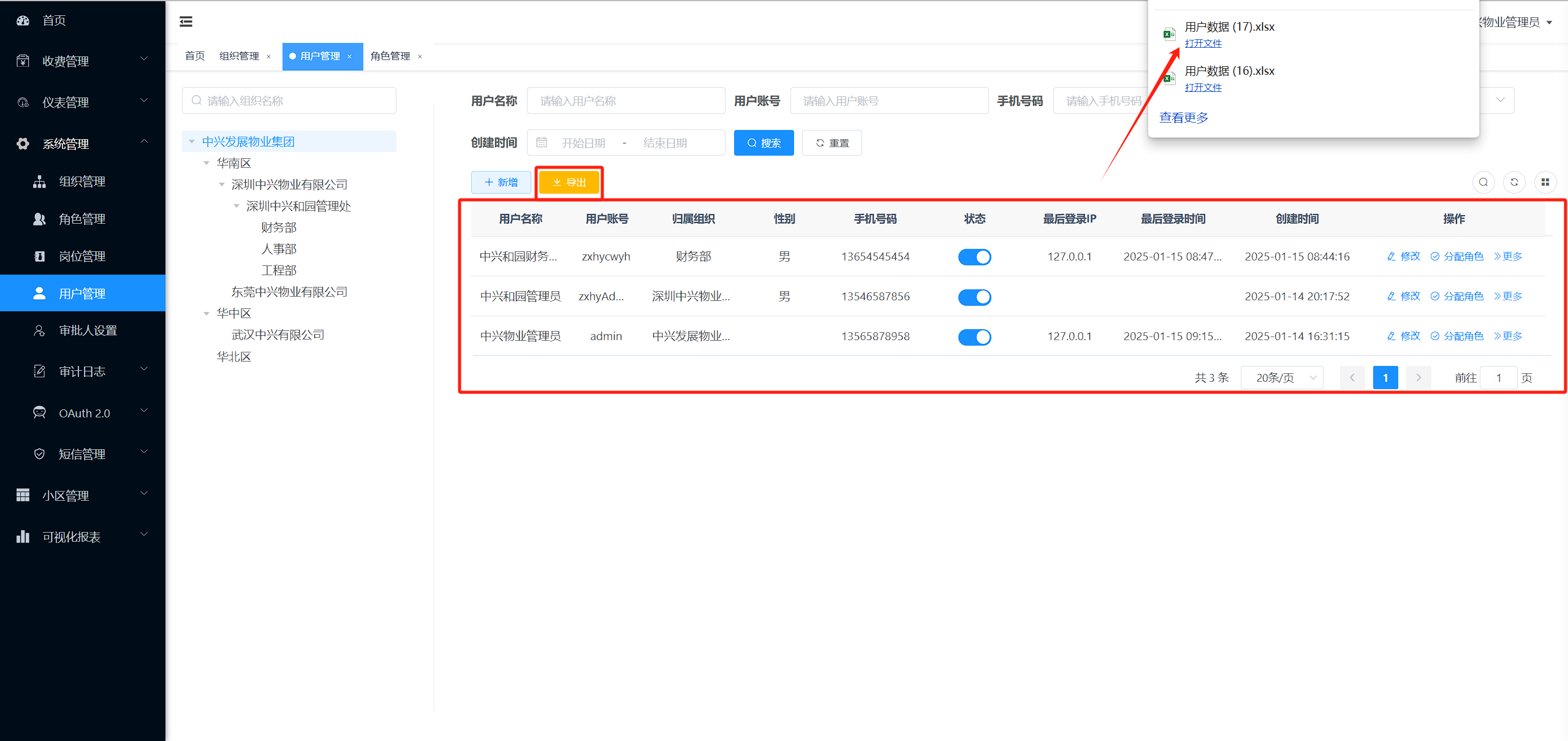
6、删除用户:
依次点击表格"操作"列对应的"更多" — "删除"按钮。